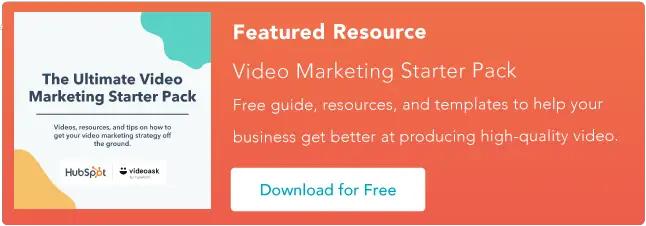Comment utiliser Wistia : un guide étape par étape
Publié: 2023-09-01Si vous cherchez des moyens de renforcer votre stratégie de marketing vidéo, vous êtes au bon endroit !
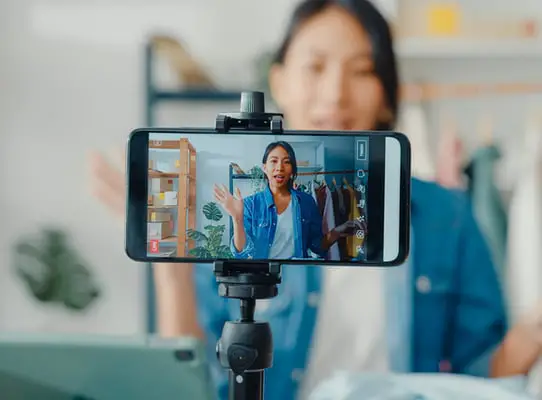
Nous nous sommes associés à nos amis de Wistia, la plateforme complète de marketing vidéo pour toute entreprise, pour vous montrer comment utiliser Wistia et HubSpot pour atteindre stratégiquement vos objectifs grâce à la vidéo.
Dans ce guide étape par étape, vous apprendrez :
- Où votre entreprise devrait utiliser la vidéo
- Comment télécharger vos vidéos sur Wistia
- Comment personnaliser vos vidéos
- Comment partager vos vidéos
- Comment générer des leads à partir de vos vidéos
- Comment suivre les performances de votre vidéo dans HubSpot
Allons-y !
![→ Accédez maintenant : Pack de démarrage de marketing vidéo [Kit gratuit]](/uploads/article/18723/kGlJmgRZFJ86Y60L.png)
Où devriez-vous utiliser la vidéo
La vidéo est un excellent moyen de communiquer avec vos clients potentiels et existants à un niveau personnel, presque comme si vous les rencontriez en face à face. C'est l'outil idéal pour mettre en valeur votre produit et laisser transparaître la personnalité de votre marque.
Les entreprises qui réussissent leur jeu de marketing vidéo ont compris comment utiliser la vidéo à différents points de contact tout au long de leur parcours client. Si vous souhaitez faire passer votre stratégie de marketing vidéo au niveau supérieur, voici où vous devriez envisager d'utiliser la vidéo :
- Les pages de destination de votre site Web
- Articles de blog
- Votre centre d'aide
- Campagnes par e-mail
- Votre logiciel
- Canaux de médias sociaux
- … la liste continue
Maintenant, c'est ici que Wistia entre en jeu. Conçu pour les spécialistes du marketing, Wistia fournit tous les outils de création, d'hébergement, de partage et d'analyse vidéo dont votre entreprise a besoin pour intégrer la vidéo dans le parcours client et attirer, engager, entretenir et convertir les prospects.
Prêt à apprendre à utiliser Wistia pour que vos vidéos soient plus efficaces pour votre entreprise ? Commençons!
Comment utiliser Wistia en 6 étapes
Étape 1 : Téléchargez vos vidéos sur Wistia.
C'est très simple de télécharger vos vidéos sur Wistia. Tout ce que vous avez à faire est de créer un nouveau projet dans votre compte et de choisir les vidéos que vous souhaitez y télécharger. Dès que vous avez mis en ligne une vidéo, elle est automatiquement transcrite et prête à être distribuée partout où vous souhaitez que votre vidéo soit vue.
Les paramètres de téléchargement recommandés par Wistia pour la vidéo sont :
- Fichier MP4
- Codec H.264
- Débit binaire cible de 5 000 à 8 000 kbit/s
Vous voulez rendre le processus encore plus facile ? Vous pouvez importer en toute transparence des vidéos directement depuis Descript, Zoom et YouTube. Ce ne sont là que quelques intégrations Wistia qui peuvent vous aider à simplifier votre flux de travail vidéo.
Créer des vidéos dans Wistia
Vous n'avez aucune vidéo à télécharger ? Aucun problème! Vous pouvez créer des vidéos directement dans Wistia. Voici quelques-unes des choses que vous pouvez faire :
Étape 2 : Personnalisez vos vidéos.
Wistia propose une variété de façons de personnaliser vos vidéos pour non seulement offrir une expérience de visionnage exceptionnelle, mais également pour vous aider à atteindre vos objectifs commerciaux.
Vous pouvez personnaliser la couleur de votre lecteur en fonction de votre image de marque, créer une vignette personnalisée pour inciter votre public à appuyer sur le bouton de lecture, ajouter des chapitres pour permettre à vos téléspectateurs de trouver facilement les informations qu'ils recherchent, insérer un appel à l'action ( CTA) pour diriger vos spectateurs vers une action que vous aimeriez qu'ils entreprennent, et bien plus encore.
Vous pouvez apporter des modifications à tout moment et votre vidéo sera mise à jour partout où elle est intégrée.
Nous vous recommandons également de vous assurer que vos vidéos sont accessibles à tous. En activant des fonctionnalités telles que les sous-titres et les descriptions audio, vous pouvez ouvrir les portes à un public plus large, permettant ainsi à davantage de personnes de profiter de vos vidéos. Avec la liste de contrôle d'accessibilité intégrée à l'application de Wistia, il est plus facile que jamais de faire de l'accessibilité vidéo une partie transparente de votre flux de travail.
Étape 3 : Intégrez HubSpot à Wistia.
Saviez-vous que vous pouvez combiner les puissances de HubSpot et Wistia pour capturer, suivre et gérer des prospects de manière transparente ? Vous pouvez également utiliser cette intégration pour intégrer votre vidéo hébergée par Wistia dans vos e-mails et votre site Web.
Si vous disposez d'un compte HubSpot et d'un plan d'abonnement au logiciel Advanced ou Premium Wistia, suivez ces étapes pour intégrer les deux comptes :
- Connectez l'intégration HubSpot à votre compte Wistia. Cela permet à Wistia de demander vos listes et formulaires et d'envoyer des prospects et des données d'engagement dans HubSpot.
- Si vous suivez une vidéo, configurez un formulaire de capture d'e-mails Wistia (appelé Turnstile) ou ajoutez un formulaire HubSpot directement à la vidéo. Les tourniquets et les formulaires HubSpot permettent à Wistia d'identifier les utilisateurs pour un suivi approprié.
- Intégrez votre vidéo sur une page avec un script de suivi HubSpot. Le lecteur Wistia et le script HubSpot fonctionnent ensemble pour identifier les utilisateurs et suivre leur activité afin de les afficher dans les enregistrements de contacts HubSpot.
La première étape est généralement une opération ponctuelle, et par la suite, vous n'aurez qu'à répéter les deuxième et troisième étapes pour chaque vidéo que vous souhaitez suivre.
Étape 4 : Partagez vos vidéos.
Que vous souhaitiez intégrer vos vidéos quelque part, les publier sur les réseaux sociaux ou les envoyer à des personnes en privé, Wistia simplifie grandement le partage de vos vidéos.
Comment afficher vos vidéos Wistia
Intégrer une vidéo hébergée par Wistia sur votre site Web est un jeu d'enfant.
Tout ce que vous avez à faire est d'ouvrir la fenêtre Intégrer et partager depuis votre page multimédia, de choisir votre type de code d'intégration, de l'affiner, puis de le coller sur votre site Web.
Il existe deux principaux types d'intégrations Wistia : les intégrations en ligne et les intégrations popover. Les intégrations en ligne placeront le lecteur directement sur la page, en ligne avec le reste de votre contenu. Les intégrations de popover affichent la vignette de votre vidéo en ligne, mais lisent la vidéo dans une fenêtre popover lorsqu'elle est sélectionnée. La meilleure partie est qu’aucun codage n’est requis.

Canaux Wistia
Wistia Channels vous permet de transformer une collection de vidéos en galerie vidéo sans l'aide d'un développeur. Avec un simple code d'intégration, vous pouvez prendre vos webinaires récents, une bibliothèque de vidéos de produits ou une série de marque (comme un podcast) et les afficher sous la forme d'une belle collection binge-able.
L'intégration d'une chaîne sur votre site Web est aussi simple que l'intégration d'une seule vidéo. Utilisez un code en ligne lorsque vous souhaitez que votre chaîne s'affiche dans le flux de votre site Web, ou utilisez un code popover lorsque vous souhaitez offrir à votre spectateur une expérience de visionnage plus immersive dans toute la fenêtre.
Plus de façons de partager vos vidéos
Avec la fonctionnalité Email Campaign Link de Wistia, vous pouvez inclure vos vidéos dans vos e-mails marketing et même suivre leur succès. Saisissez simplement la balise de fusion d'e-mails Wistia générée spécifiquement pour votre fournisseur de marketing par e-mail préféré, puis collez-la dans le corps de votre e-mail.
L'intégration Wistia + HubSpot facilite encore plus l'intégration de vidéos dans vos e-mails. Lorsque vous connectez les deux comptes, vous pouvez accéder à votre bibliothèque de vidéos Wistia dans HubSpot à l'aide de Media Bridge, sélectionner une vidéo Wistia, puis l'intégrer dans un e-mail ou une page Web HubSpot.
Vous souhaitez partager vos vidéos sur les réseaux sociaux ? Utilisez la fonctionnalité Publier sur les réseaux sociaux de Wistia pour connecter Wistia à vos comptes Facebook, YouTube et LinkedIn, puis téléchargez directement votre contenu vidéo sur ces réseaux sociaux.
L'intégration de Wistia avec Hootsuite vous permet également d'accéder à votre bibliothèque Wistia depuis la plateforme Hootsuite. Il vous est facile de trouver, planifier et publier votre contenu vidéo hébergé par Wistia sur n'importe quel canal de réseau social via Hootsuite.
Si vous souhaitez simplement partager une vidéo sans la rendre accessible à tous sur Internet, pas de problème : saisissez simplement un lien direct vers la vidéo. Le lien dirigera les gens vers une page multimédia que vous pouvez personnaliser pour offrir une expérience visuelle de marque.
Quelle que soit la manière dont vous partagez vos vidéos Wistia, il est facile de sécuriser votre contenu grâce aux options de confidentialité et de sécurité. Vous pouvez contrôler l'accès à vos vidéos en protégeant votre vidéo par mot de passe, en partageant un lien vidéo privé ou en ajoutant une porte de messagerie à votre vidéo ou à votre chaîne.
Étape 5 : Générez des prospects.
Les vidéos sont un excellent moyen de générer des prospects pour votre entreprise, et Wistia facilite cette tâche. Avec Turnstile, vous pouvez capturer des adresses e-mail à tout moment dans la chronologie de votre vidéo.
Si vous avez intégré HubSpot à Wistia, vous pouvez accéder à vos formulaires HubSpot existants dans Wistia et les ajouter à vos vidéos. Vous pouvez capturer des prospects avec vos vidéos et transmettre des données de visualisation détaillées dans votre système de gestion de la relation client (CRM) HubSpot. Ensuite, notez, segmentez et attribuez des prospects en un éclair en fonction de déclencheurs vidéo.
Générer des prospects avec l'inscription aux événements en direct de Wistia
Si vous organisez un webinaire ou un événement diffusé en direct avec Wistia, il est facile de voir qui s'est inscrit, qui a participé et qui a été le plus engagé.
Lorsque vous activez l'inscription, Wistia crée automatiquement une page de destination pour votre événement afin que vous puissiez collecter des informations d'inscription telles que les noms et les adresses e-mail. Si vous avez intégré HubSpot à Wistia, ces contacts sont transmis directement de votre page d'inscription à HubSpot. Désormais, vous pouvez également utiliser les formulaires HubSpot directement sur votre page d'inscription.
Dès que votre webinaire ou diffusion en direct est terminé, votre public peut le regarder à la demande. Que vous incluiez un lien vers l'enregistrement de votre webinaire dans un e-mail ou que vous créiez une page de destination pour héberger vos webinaires à la demande, les prospects peuvent continuer à affluer.
Étape 6 : Suivez les performances de vos vidéos.
Enfin, les analyses détaillées de Wistia peuvent vous aider à renforcer votre stratégie de marketing vidéo au fil du temps. Vous obtiendrez des informations sur qui regarde vos vidéos, combien de temps ils regardent et lesquelles offrent le plus de valeur à votre entreprise.
Graphiques d'engagement
Les graphiques d'engagement de Wistia montrent comment votre public consomme votre contenu. Vous pouvez voir quelles sections de vos médias votre audience a relues plusieurs fois et où elle a arrêté de jouer, avec des baisses indiquant quand l'attention a diminué et de gros pics révélant des sections que les gens ont trouvées suffisamment convaincantes pour être rejouées.
Analyses par emplacement intégré
Pour comprendre les performances de votre vidéo en fonction de l'endroit où elle se trouve sur votre site, vous pouvez afficher les analyses multimédias par emplacement d'intégration.
Tout ce que vous avez à faire est de vous rendre sur la page de présentation de Media Analytics et de faire défiler vers le bas. À partir de là, vous verrez des mesures telles que les lectures, le taux de lecture, la durée de lecture, l'engagement, les visiteurs uniques et le taux de conversion pour chaque emplacement d'intégration au cours de la plage de dates que vous avez sélectionnée en haut de la page.
Cartes thermiques
Les cartes thermiques Wistia montrent précisément quelles parties de votre vidéo chaque spectateur a regardées, ignorées et revues.
Avec l'intégration Wistia + HubSpot, les cartes thermiques Wistia apparaîtront dans la chronologie de vos contacts. Vous pouvez également voir combien de vidéos un contact HubSpot a regardées. Une fois qu'un contact a rempli un formulaire HubSpot n'importe où sur votre site Web, toutes ses données de visionnage pour n'importe quelle vidéo sur votre site sont ajoutées à sa fiche de contact dans HubSpot.
Grâce à ces informations, vous pouvez créer des flux de travail de messagerie qui contactent automatiquement vos téléspectateurs les plus engagés. De plus, votre équipe commerciale obtiendra une vue complète des interactions de ses prospects et l'intégration les alertera de manière proactive lorsque leurs prospects regardent des vidéos clés afin qu'ils puissent les contacter au moment optimal.
Faites travailler vos vidéos plus dur pour vous
Si vous êtes arrivé à la fin de cet article, félicitations ! Vous venez d'améliorer votre jeu de marketing vidéo. Nous espérons que vous serez inspiré pour commencer à utiliser davantage la vidéo pour votre entreprise. Et lorsque vous cuisinez avec HubSpot et Wistia, vous avez la recette parfaite pour réussir votre vidéo !